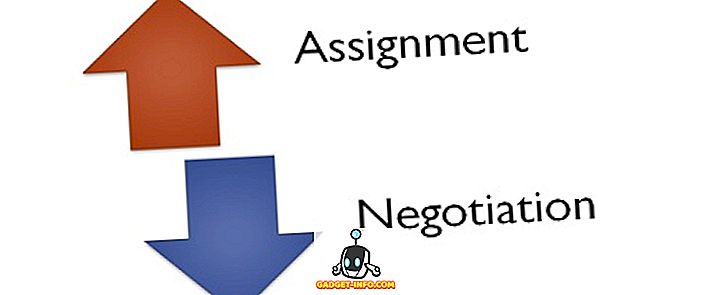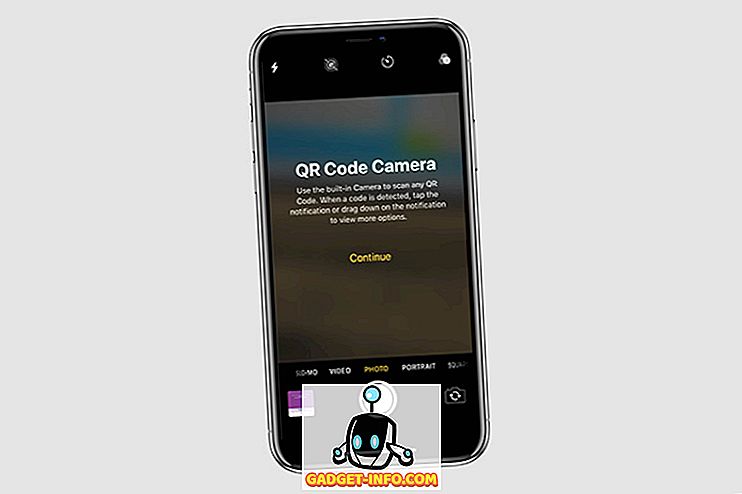Jei vis dar naudojate savo operacinės sistemos integruotą ekrano surinkimo įrankį, atėjo laikas pereiti prie naršyklės papildinių. Šie įskiepiai ateina su papildomomis funkcijomis, kurių nerandate integruotuose įrankiuose ir todėl jie paspartina procesą. „Bloggers“, kaip ir aš, šie papildiniai įtraukiami į „must haves“ sąrašą.
Čia aš dalijasiu geriausiais „Google Chrome“, „Mozilla Firefox“ ir „Internet Explorer“ ekrano užfiksavimo įskiepiais, patikrinkite juos.
„Google Chrome“ plėtiniai, skirti fotografuoti
1. Nuostabus ekranas: „Capture & Annotate“
Awesome Screenshot yra vienas iš geriausių chromo įskiepių užfiksuoti ekrano kopijas. Tai visiškai nemokama ir labai paprasta naudoti. Sužinokite daugiau apie šį plėtinį
- Jūs galite užfiksuoti visą tinklalapį arba matomą dalį ar pasirinktą dalį, kaip reikalaujate.
- Galite redaguoti ekrano kopiją, apkarpyti, rašyti ant jo, paryškinti svarbią informaciją arba neryškinti slaptus duomenis.
- Po redagavimo galite atsisiųsti savo sistemos ekrano kopiją.
Štai kaip atrodo ekrano vaizdas, bandžiau įtraukti daugumą redagavimo parinkčių, kurias teikia šis įrankis.

2. Tinklalapio ekranas
Nors mano mėgstamiausia įskiepiai, kad galėtumėte fotografuoti ant chromo, yra Awesome Screenshot, tačiau jei ieškote Awesome Screenshot alternatyvos, tuomet turėtumėte eiti su tinklalapio ekranu. Sužinokite, ką šis įrankis turi pasiūlyti,
- Galite užfiksuoti visą tinklalapį ar matomą tinklalapį arba netgi redaguoti tinklalapio turinį prieš užfiksuojant ekrano vaizdą.
- Šio papildinio redagavimo funkcijos yra panašios į tai, ką siūlo „Awesome Screenshots“.
Kaip atrodo ekrano vaizdas,

„Mozilla Firefox“ plėtiniai, skirti fotografuoti
1. Nuostabus ekranas „Plus“ - „Capture“, „Annotate & More“
Nuostabus ekrano įskiepis chromui ir „Awesome“ ekrano pliusui „Firefox“ siūlo tą patį patronuojančią įmonę „Diigo Inc.“. Šios funkcijos yra tokios pačios kaip ir chromo plėtinys. Galite užpildyti visą tinklalapio ekrano kopiją arba užfiksuoti pasirinktą tinklalapio sritį, redaguoti ir atsisiųsti vienu spustelėjimu.
Štai kaip atrodo „Awesome“ ekrano pliuso ekrano kopija,

2. „Mozilla Firefox“ „FireShot“
„FireShot“ pridedama „Chrome“, „Firefox“, „IE“, „Safari“ ir „Thunderbird“. Šis įrankis siūlo daugybę funkcijų, kai kurios iš jų yra laisvai prieinamos, o kitiems - pasirinkti mokamą šios priemonės versiją. Pakalbėkime apie savybes išsamiai,
- Galite užfiksuoti visą tinklalapį arba matomą tinklalapį arba pasirinktą tinklalapio dalį arba visą naršyklės langą.
- Galite užfiksuoti puslapį ir jį redaguoti. Redaktorius leidžia pridėti tekstą, derinant du ar daugiau vaizdų, pabrėžiant tekstą ir daug daugiau funkcijų.
- Jei nenorite redaguoti puslapio, galite jį įrašyti tiesiogiai kaip PDF.
Papildomos funkcijos, siūlomos pro versijoje, yra:
- Užfiksuoti visus skirtukus vienu paspaudimu.
- Speciali klientų aptarnavimas.
- Atšaukti derliaus nuėmimą, pakartotinį dydį ir vandens ženklus.
- Įkeliami į HTTP ir FTP serverius.
- Ir daug daugiau funkcijų.
Čia pateikiamas „FireShot“ vaizdas,

„Internet Explorer“ plėtinys, skirtas fotografuoti
Jei ieškote geriausio išplėtimo, kad galėtumėte fotografuoti „Internet Explorer“, galite pereiti prie „FireShot for IE“. Funkcijos yra tokios pačios, kaip paaiškinta pirmiau. Štai atsisiuntimo nuoroda
Tikiuosi, kad jums bus naudinga, ir jei turite kokių nors pasiūlymų ar užklausų, nedvejodami paprašykite komentarų po paštu.
TAIP PAT ŽR. Kaip stebėti el. Pašto atidarymą ir paspaudimus
Prenumeruokite mūsų el.